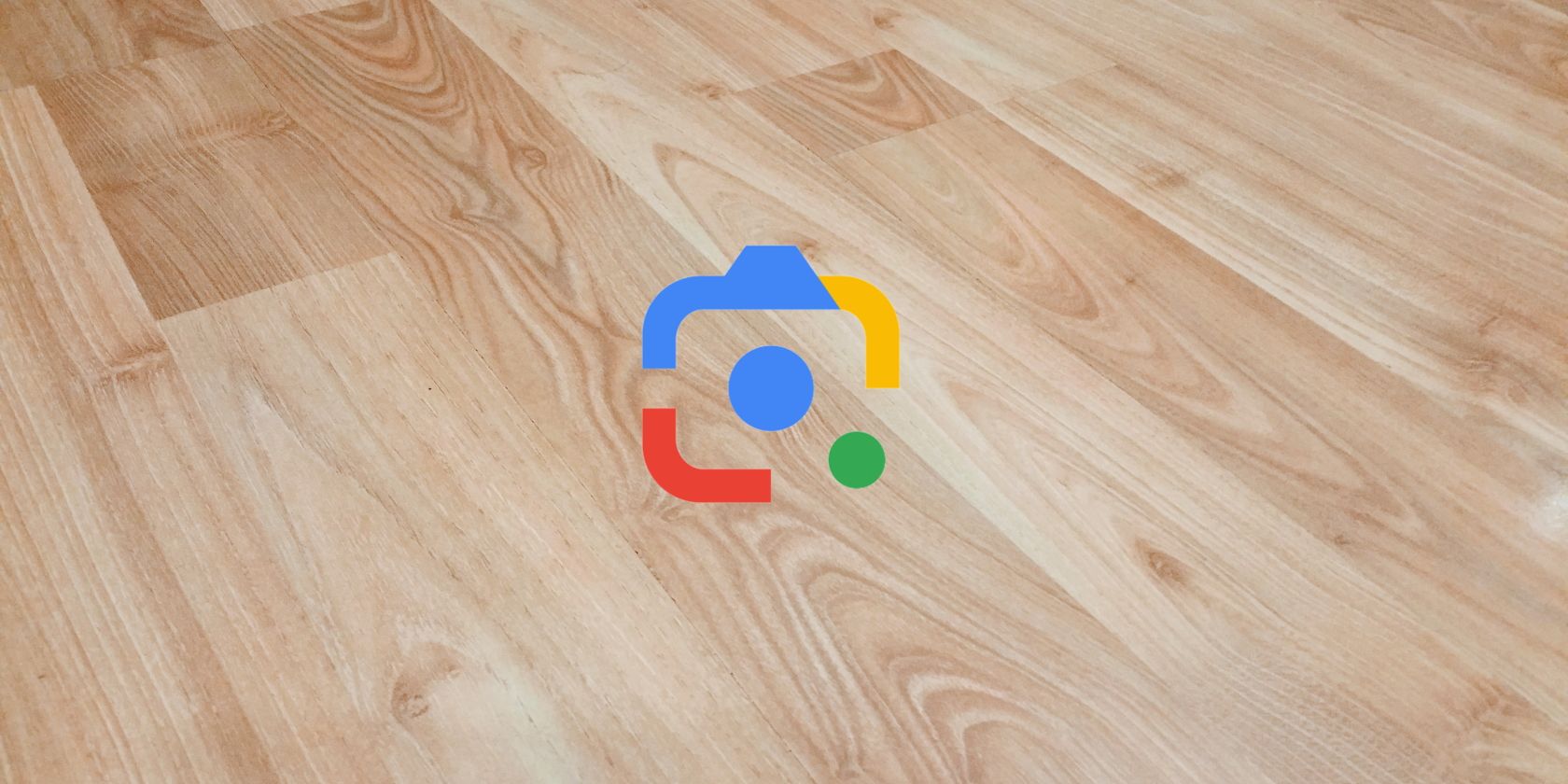آیا می خواهید آنچه را که قبلاً از طریق Google Lens اسکن کرده اید، بررسی کنید؟ در اینجا نحوه مشاهده یا حذف سریع سابقه خود آورده شده است.
گوگل لنز ابزاری باورنکردنی است که به شما کمک می کند اشیاء را شناسایی کنید، متن را ترجمه کنید و در مورد محیط اطراف خود اطلاعاتی کسب کنید. با این حال، اگر بخواهید مواردی را که در گذشته با استفاده از Google Lens اسکن کردهاید بررسی کنید، چه باید کرد؟ یا اگر بخواهید فعالیت خود را به دلایل امنیتی پاک کنید یا به هم ریختگی را از بین ببرید چه؟
به هر دلیلی، مدیریت سابقه لنز Google شما یک فرآیند ساده است. در اینجا، خواهیم دید که چگونه می توانید به سرعت تاریخچه خود را مشاهده و حذف کنید.
نحوه مشاهده تاریخچه لنز گوگل
مشاهده تاریخچه لنز گوگل شما بسیار آسان است. تنها کاری که باید انجام دهید این است که به بخش Activity Control در صفحه Google My Activity دسترسی داشته باشید. در اینجا یک دستورالعمل گام به گام در مورد نحوه انجام این کار وجود دارد:
- به مرکز فعالیت من گوگل در دستگاه خود مراجعه کنید و روی گزینه ورود کلیک کنید.
- حساب خود را انتخاب کنید یا اطلاعات کاربری را وارد کنید تا با حساب Google خود وارد شوید.
- روی گزینه Activity controls در نوار کناری سمت چپ کلیک کنید.
- روی نماد Google Lens در قسمت See and delete activity کلیک کنید.
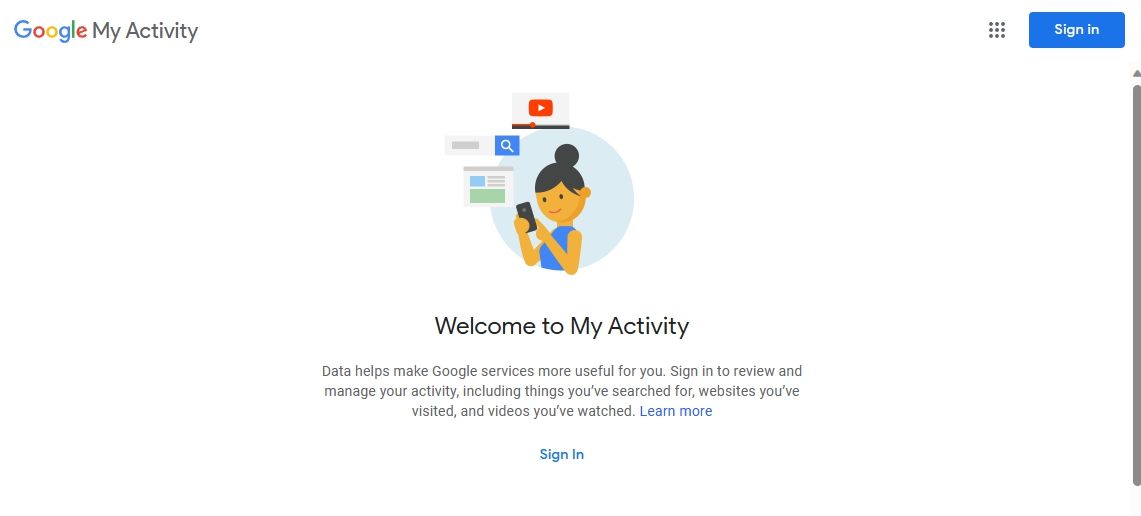
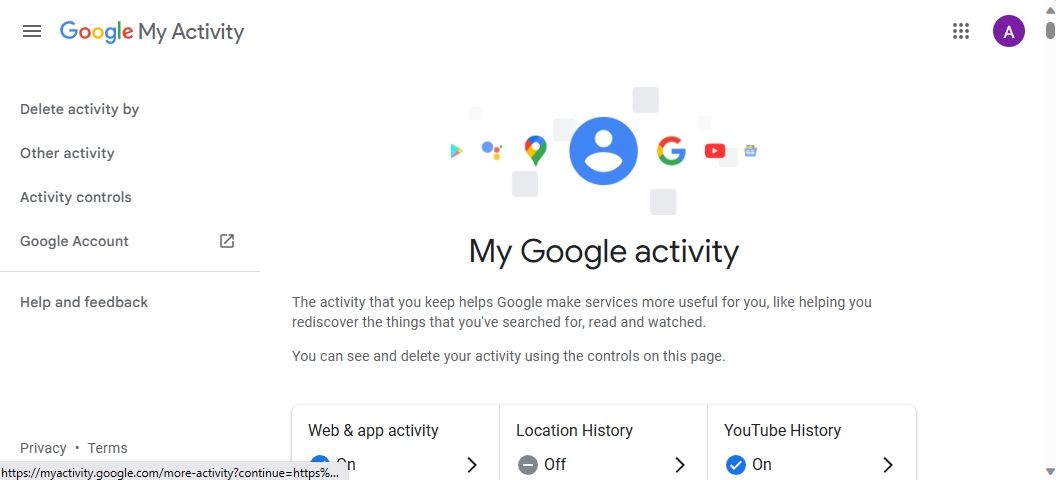
![]()
شما در صفحه فعالیت لنز گوگل قرار می گیرید، جایی که لیستی از تمام جستجوهای لنز Google خود را به همراه تاریخ های مربوطه که در آن انجام شده اند خواهید دید.

چگونه تاریخچه لنز گوگل خود را حذف کنیم
چه به دلایل امنیتی باشد یا فقط بخواهید با Google Lens شروعی تازه داشته باشید، این یک راهپیمایی برای حذف تاریخچه لنز Google شما است. در اینجا نحوه پاک کردن سریع تاریخچه لنز Google آورده شده است.
یک فعالیت لنز Google را حذف کنید
برای حذف یک فعالیت لنز Google، دستورالعملهای زیر را دنبال کنید:
- در My Activity Hub گوگل، روی گزینه Activity Controls کلیک کنید. سپس، بر روی نماد Google Lens کلیک کنید.
- روی نماد متقاطع در کنار فعالیت لنز Google که میخواهید حذف کنید کلیک کنید.
![]()
تاریخچه لنز گوگل خود را بر اساس محدوده تاریخ حذف کنید
ممکن است تاریخچه لنز Google خود را در یک بازه زمانی خاص حذف کنید. در اینجا چگونه است:
- در صفحه Google Lens Activity، روی نماد کشویی کنار گزینه Delete کلیک کنید و Delete custom range را انتخاب کنید.
- محدوده تاریخ را وارد کرده و روی دکمه Next کلیک کنید.
- برای حذف دائمی فعالیت لنز Google در بازه زمانی انتخاب شده، روی دکمه Delete کلیک کنید.
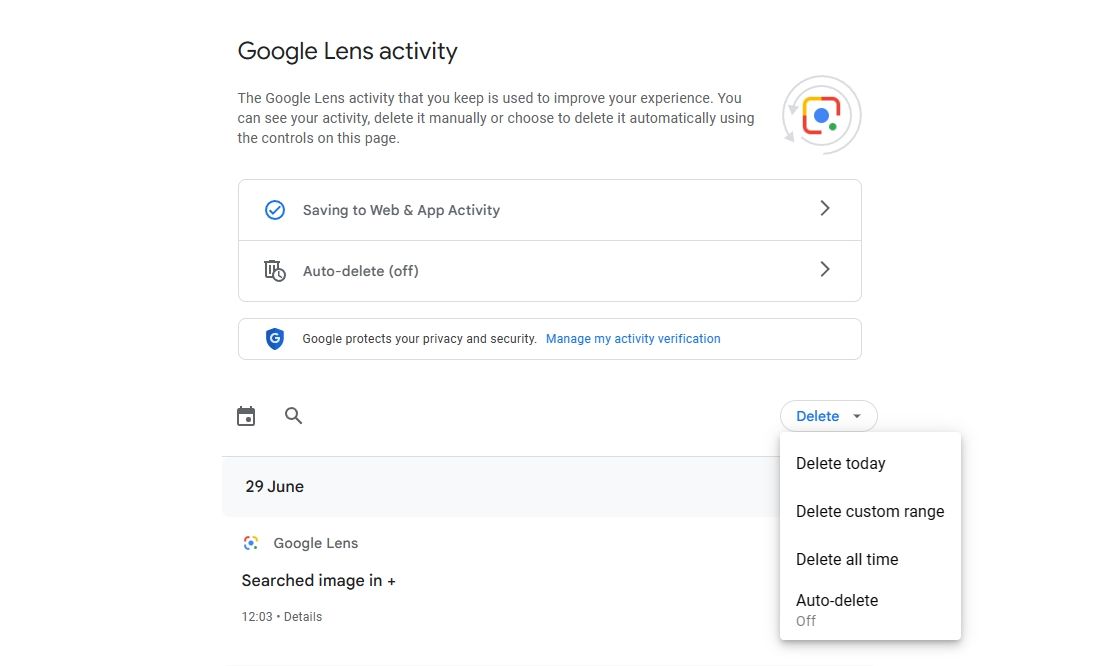
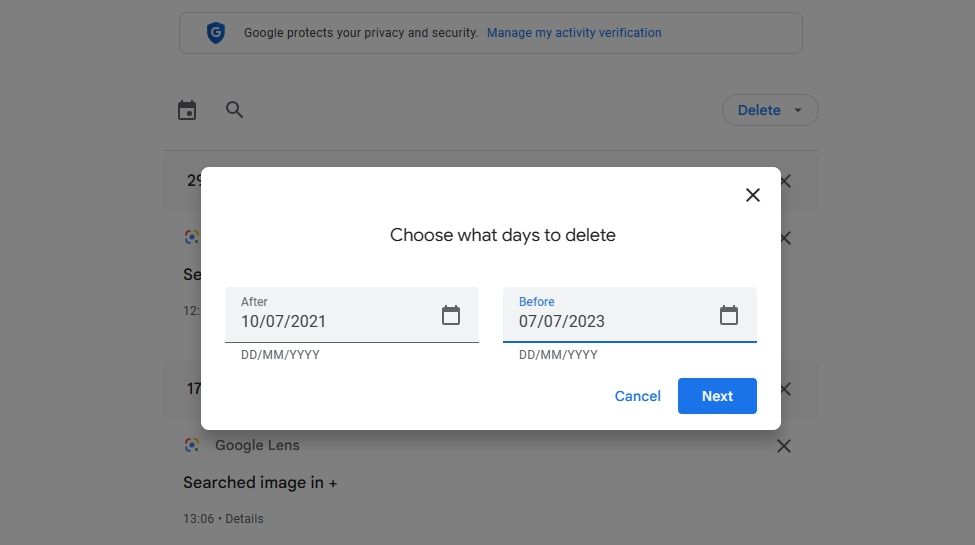
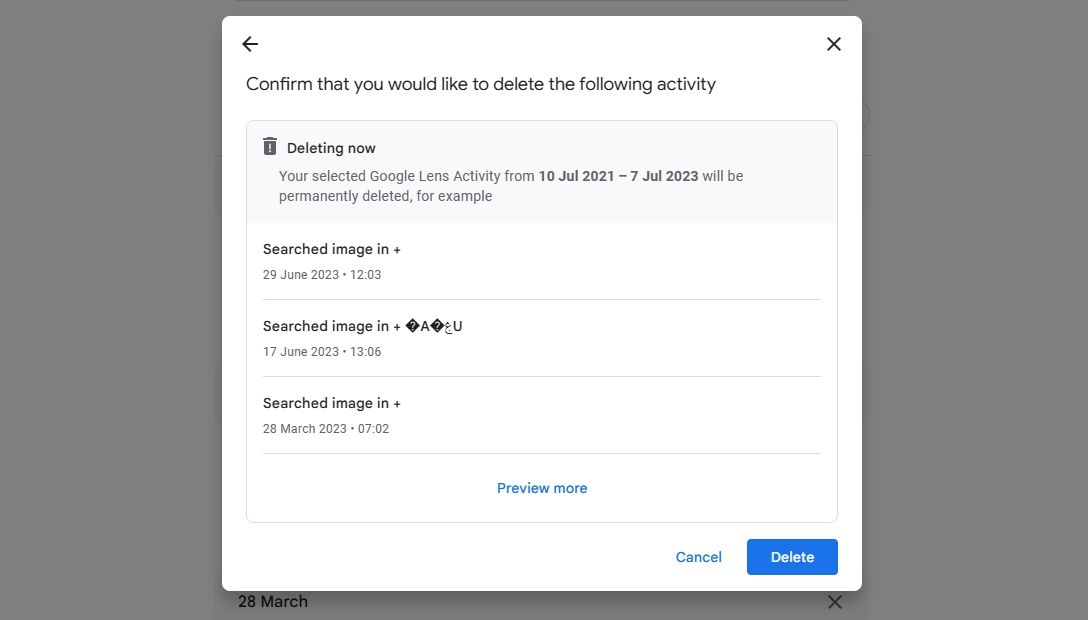
کل تاریخچه لنز گوگل خود را حذف کنید
اگر می خواهید تازه شروع کنید، باید کل تاریخچه لنز گوگل خود را پاک کنید. برای انجام این کار، مراحل زیر را دنبال کنید:
- روی نماد کشویی کنار Delete کلیک کنید و گزینه Delete all time را انتخاب کنید.
- برای تایید انتخاب خود، روی دکمه Delete کلیک کنید.
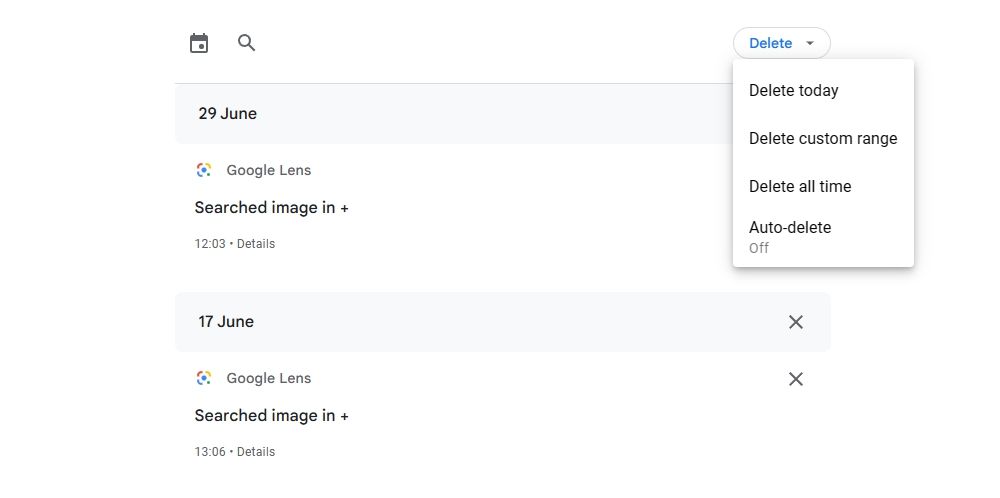
نحوه فعال کردن گزینه حذف خودکار برای فعالیت لنز گوگل
اگر نمیخواهید با مشکل حذف دستی فعالیت لنز Google خود مواجه شوید، میتوانید ویژگی حذف خودکار را فعال کنید. بهطور خودکار سابقه لنز Google شما قدیمیتر از بازه زمانی مشخصشده را حذف میکند. با دنبال کردن دستورالعملهای زیر میتوانید گزینه حذف خودکار را برای سابقه لنز Google فعال کنید:
- از منوی کشویی Delete گزینه Auto-Delete را انتخاب کنید.
- روی گزینه Auto-Delete activity older than کلیک کنید و یک بازه زمانی انتخاب کنید و پس از آن فعالیت شما به طور خودکار حذف شود.
- روی Next کلیک کنید.
- برای ذخیره تغییرات روی تایید کلیک کنید.
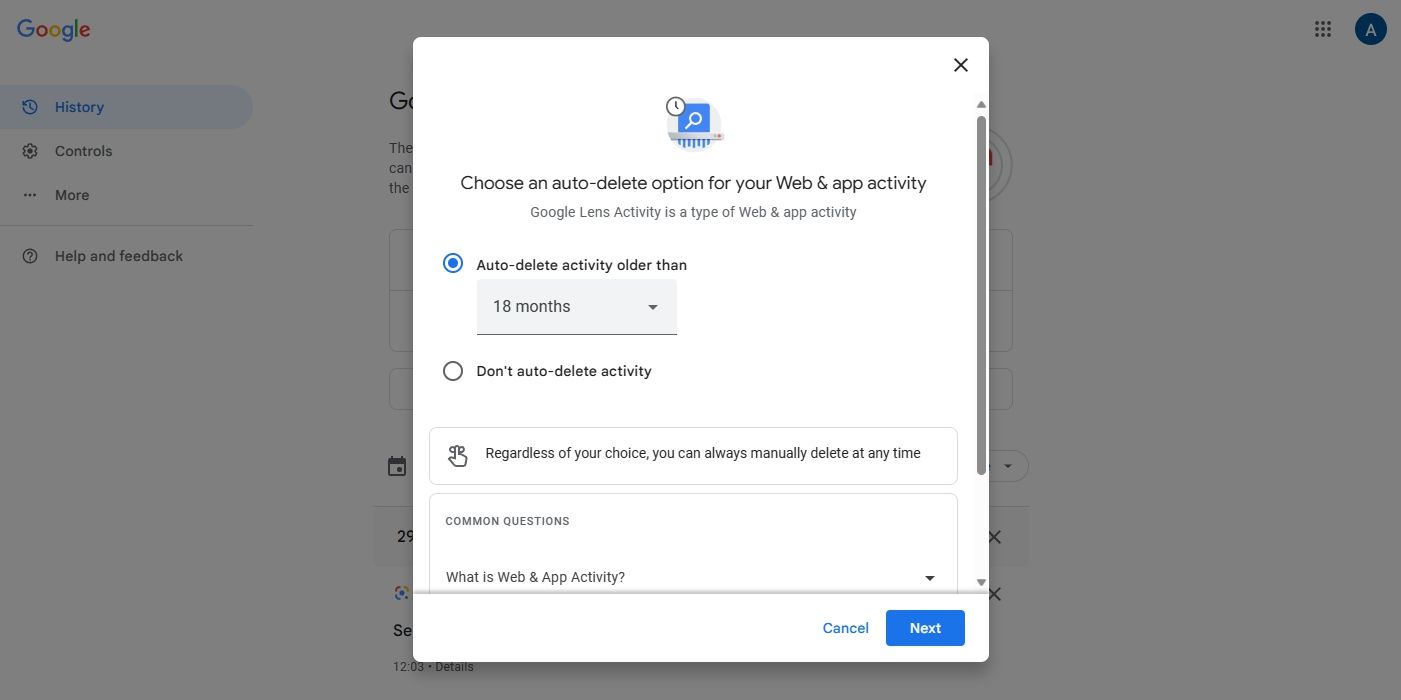
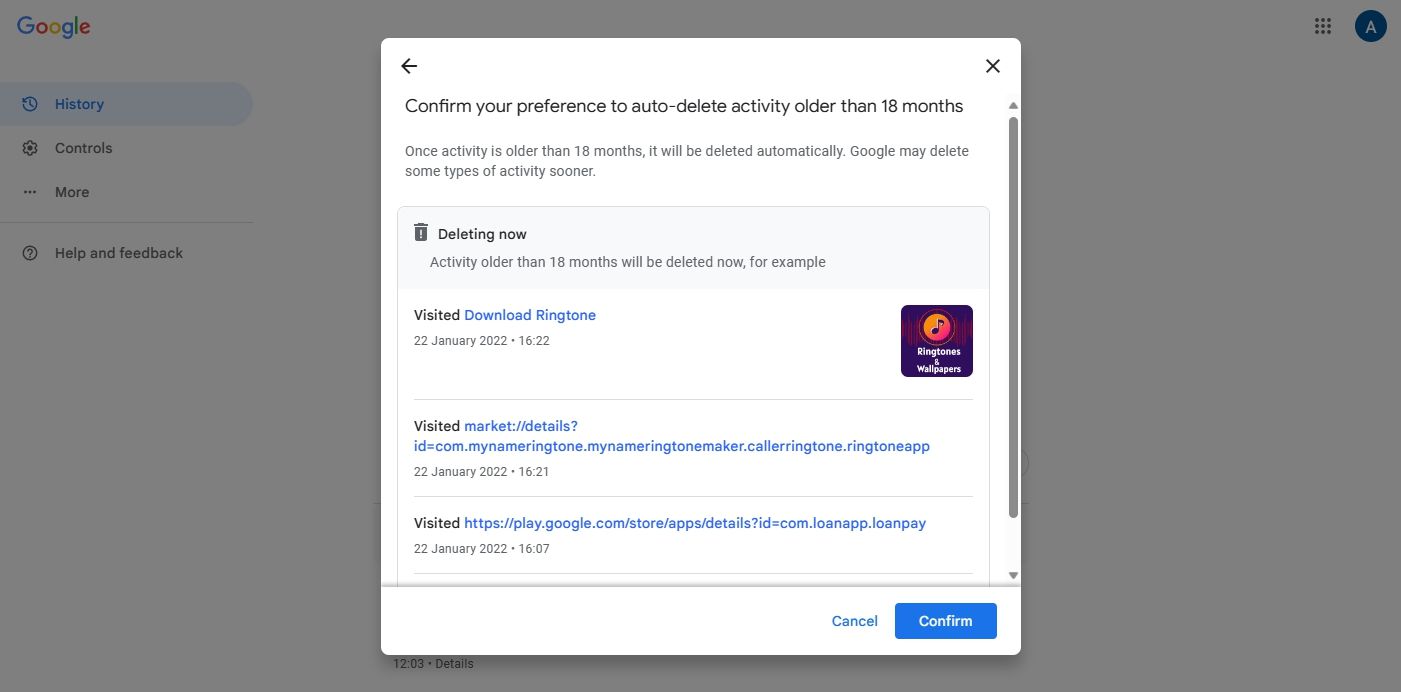
در آینده، اگر میخواهید کنترل فعالیت لنز Google خود را در دست بگیرید و قابلیت حذف خودکار را غیرفعال کنید، گزینه Don’t auto-delete activity را انتخاب کنید. سپس گزینه Next و Confirm را بزنید تا تغییرات ذخیره شوند.
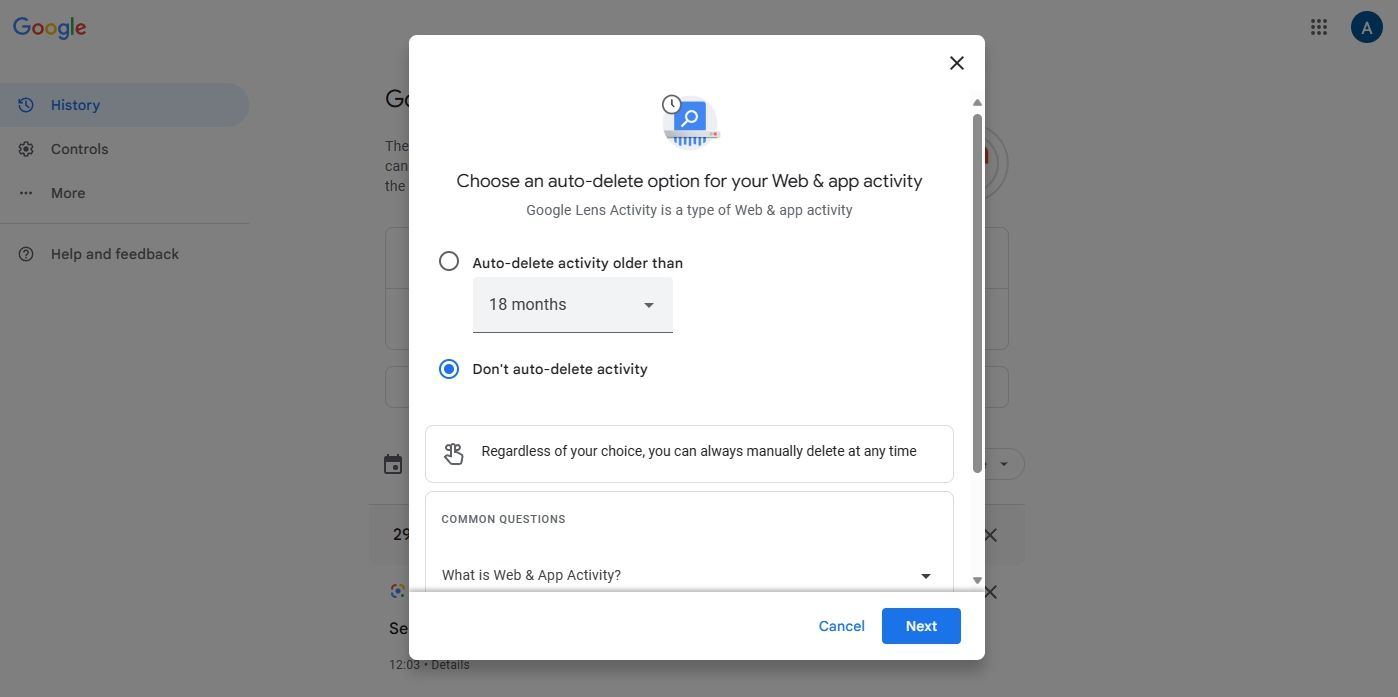
برای حفظ حریم خصوصی، فعالیت Google Run خود را پاک کنید
درست مانند هر یک از سرویسهای دیگر، Google دادههای فعالیت لنز Google شما را جمعآوری میکند. به دلایل حفظ حریم خصوصی، توصیه می شود به طور منظم داده های خود را حذف کنید، زیرا حاوی رکوردی از همه موارد، متون و اطلاعاتی است که اسکن کرده اید.
با این حال، اگر روند درست را ندانید، مدیریت تاریخچه لنز گوگل شما می تواند دشوار باشد. خوشبختانه، شما می توانید به سرعت تاریخچه لنز گوگل خود را مشاهده و حذف کنید. به جای استفاده از یک جایگزین؟ ابزارهای جستجوی عکس معکوس زیادی وجود دارد که می توانید از بین آنها انتخاب کنید.